情報番号:017604 【更新日:2024.01.12】
フォルダー内のファイルやフォルダーを並べ替える方法<Windows 10>
対応機器・対象OSとカテゴリ
| 対応機種 |
|
| 対象OS |
Windows 10 |
| カテゴリ |
Windowsの操作/設定、Windowsの便利な使いかた |
回答・対処方法
はじめに
フォルダー内にファイルやフォルダーをたくさん保存している場合、目的のファイルやフォルダーを探すのが大変です。そのような場合に、並べ替えを行なうことで探しやすくすることができます。
ここでは、フォルダー内のファイルやフォルダーを並べ替える方法について説明します。
操作手順
※本手順は、Windows 10 2022 Update(Windows 10 バージョン 22H2)を元に作成しています。バージョンが異なると若干手順や画面が異なる場合があります。ご了承ください。お使いのパソコンのWindows 10バージョンを確認するには、[017041:Windowsのバージョンとビルド番号を確認する方法<Windows 10>]を参照してください。
- 「エクスプローラー」で並べ替えをしたいフォルダーを開きます。
- フォルダー内の何も表示されていない部分をマウスの右ボタンでクリックします。
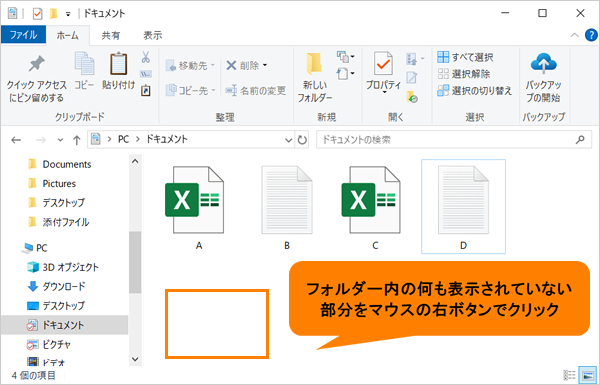 (図1)
(図1)
- メニューが表示されます。[並べ替え(O)]にマウスポインターを合わせ、表示される一覧から並べ替えたい項目をクリックします。
※項目の前に●印が付いているものは現在選択されている項目です。
※以下図は、フォルダー内のファイルが名前(昇順)で表示されていることがわかります。
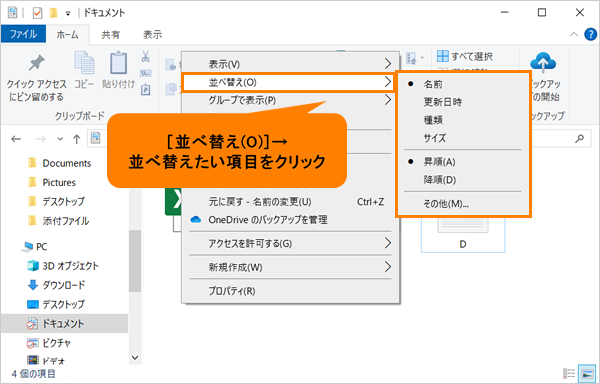 (図2)
(図2)
- 選択した項目の順番に並べ替えられたことを確認してください。
※以下図は、[種類]を選択した場合の例です。同じ種類順に並べ替えられています。
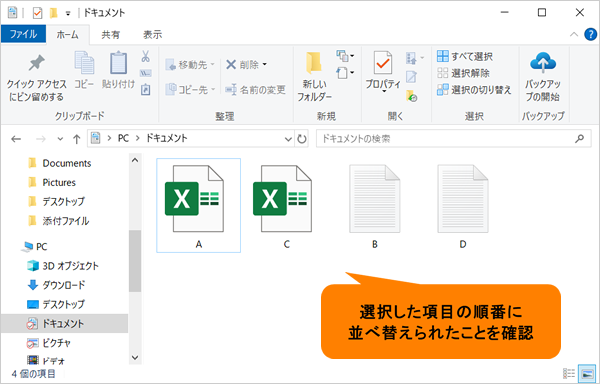 (図3)
(図3)
操作は以上です。
関連情報
以上
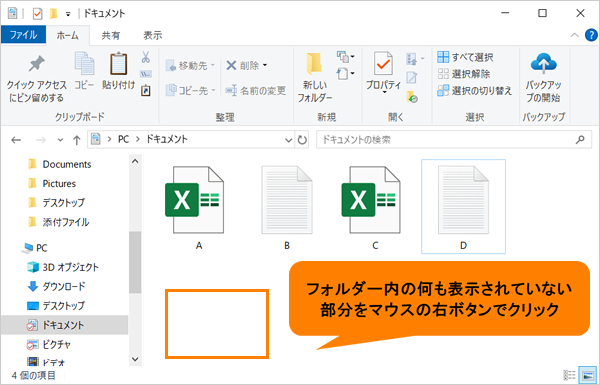 (図1)
(図1)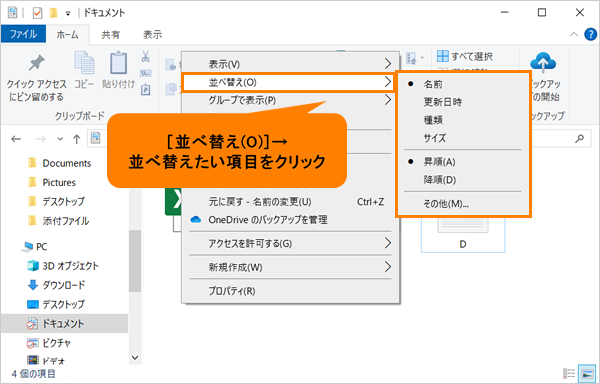 (図2)
(図2)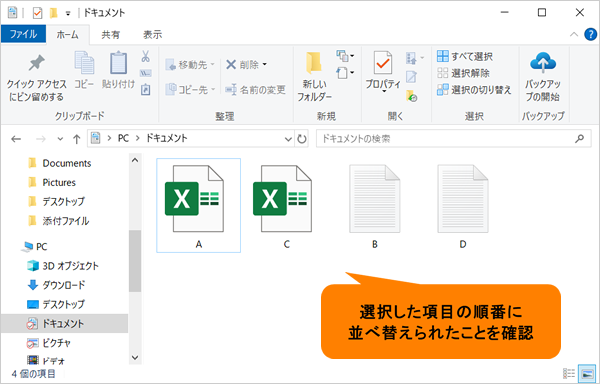 (図3)
(図3)